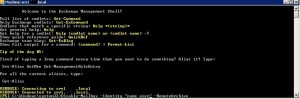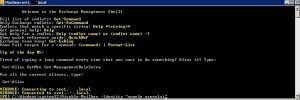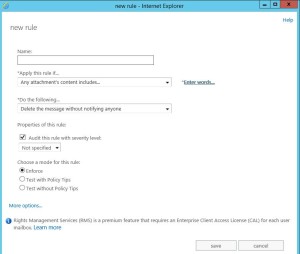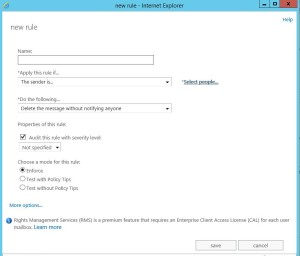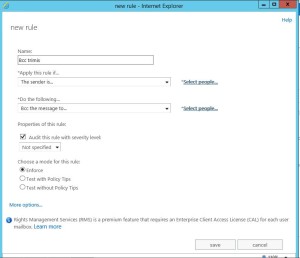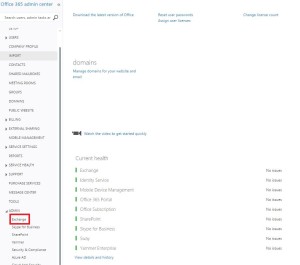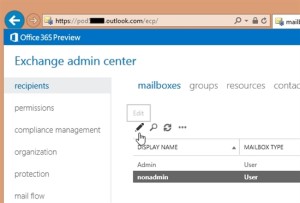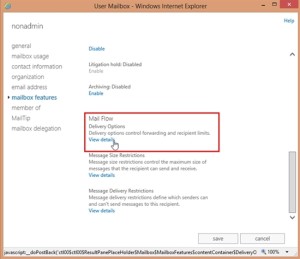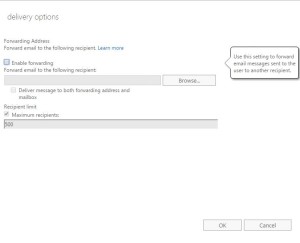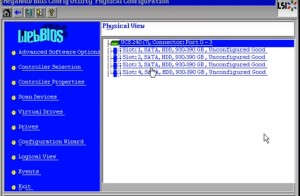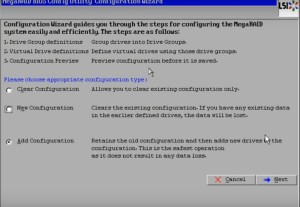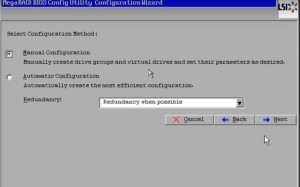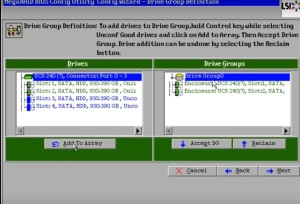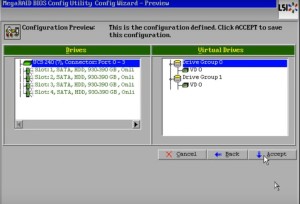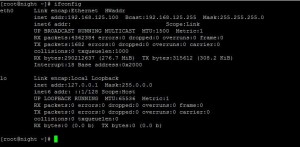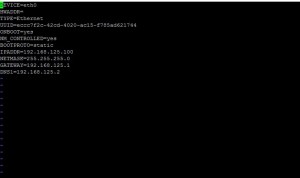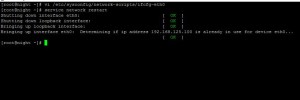Pentru a da disabled la functia de archive la un mailbox prima ora deschidem exchange powershell cu drepturi de administrator apoi rulam urmatoarea comanda:
Apasam enter si apoi ne va aparea confirmarea ca functia de archive a fost dezactivata.
[mai mult...]